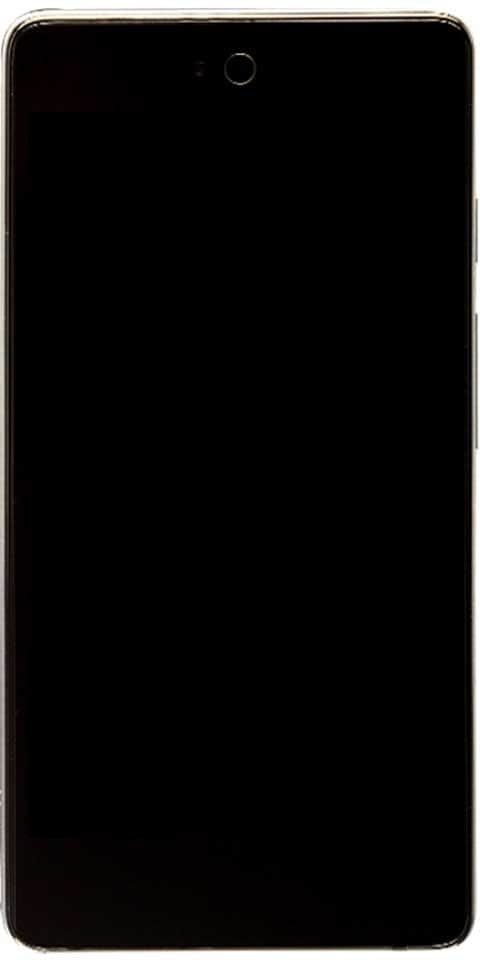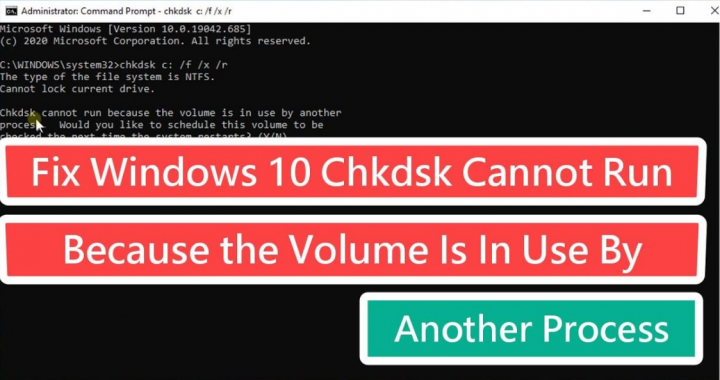Windowsを修正する方法はこのデバイスコード43エラーを停止しました
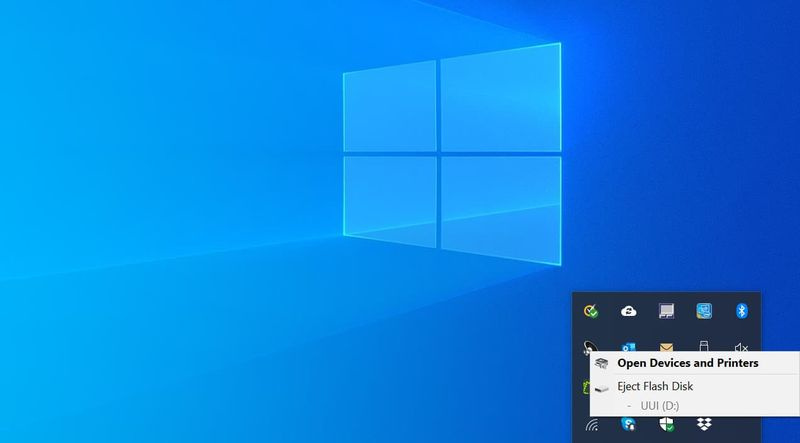
投稿トピックを閲覧する
序章
Windowsがこのデバイスコード43エラーを停止したことを受け取る場合があります。このエラーは、USBデバイスをコンピューターに接続したときに発生する可能性があります。
10回のうち9回、このエラーは不適切に排出されたデバイスが原因で発生します。私の最初の2つの推奨される修正はこれに対処します。
また、コード43のWindowsエラーは、デバイスに古いドライバーが含まれていることが原因である可能性があります。オペレーティングシステムが最新のWindowsUpdateを実行していない場合も、コード43Windowsエラーが発生する可能性があります。
netflixエラーu7353-5101
このガイドは、Windowsがこのデバイスコード43を停止したための5つの修正を示しています。
推奨される修正は、このエラーの既知の原因に基づいています。ほとんどの修正により、他の多くのWindowsユーザーのこのエラーも解決されました。
Windowsを修正するための利用可能なオプションにより、このデバイスコード43が停止しました
これが私のWindowsの5つの修正でこのデバイスコード43エラーを止めました:
USBデバイスを正しくイジェクトする

デバイスを適切にイジェクトするには:
- USBデバイスを別のコンピューターに接続し、デバイスが完全に検出されるのを待ちます。
- 次に、をクリックします ハードウェアを安全に取り外し、メディアを排出する アイコン。

- 最後に、をクリックします フラッシュディスクを取り出す …またはUSBデバイスが表示するものは何でも。

- USBデバイスが別のコンピューターに正しく排出されたら、元のコンピューターに接続し直します。デバイスに何か問題がない限り、エラーなしで動作するはずです。
それでもデバイスにエラーコード43が表示される場合は、次の修正を試してください。
PCからすべてのデバイスを取り外し、再起動します

以下に説明する手順は、非常に多くのWindowsユーザーのこのエラーを修正することが証明されています。
YouTubeの動画がバッファリングを続けるのはなぜですか
- コンピュータからすべてのデバイスを取り外します。マウスを含め、コンピュータには何も接続しないでください。
- コンピューターを終了させて下さい。
- ノートパソコンの場合は、バッテリーを取り外します
- コンピュータを約5分間オフのままにします
- バッテリーを元に戻します(ラップトップの場合)
- コンピューターを再起動します
- エラーコード43を出したUSBデバイスを含め、すべてのデバイスを一度に1つずつ接続し直します
それでもエラーが解決しない場合は、次の修正を試してください。
WindowsUpdateを確認してインストールする

最新のWindowsUpdateをインストールすると、Windowsがこのデバイスコード43を停止して解決する場合があります。
最新のWindows10アップデートを確認してインストールする手順が記載されたガイドがあります。詳細については、このリンクをクリックしてください。最新のWindows 10Updateをインストールする方法。
このガイドは2019年5月の更新プログラム1903に固有のものですが、手順を適用してWindows10に最新の更新プログラムをインストールできます。
Windows UpdateをインストールしてもWindowsがこのデバイスコード43を停止しても修正されない場合は、次の修正を試してください。
ユニバーサルシリアルバス(USB)コントローラーを再インストールします
 警告 !
警告 ! マウスがUSBポートを介してコンピュータに接続されている場合、以下の手順を実行すると、マウスが一時的に機能しなくなります。ラップトップを使用している場合は、マウスパッドを使用してください。デスクトップの場合は、マウスが最後に接続されているUSBデバイスドライバをアンインストールしてみてください。
USBコントローラードライバーを再インストールするには:
- 押す Windows + R (WindowsログオンとRキーを同時に押します)。 走る コマンドが開きます。
- [ファイル名を指定して実行]コマンドで、次のように入力します devmgmt.msc [OK]を押してデバイスマネージャを開きます。

- デバイスマネージャーが開いたら、見つけるまで下にスクロールします ユニバーサルシリアルバスコントローラー 。展開すると、インストールされているすべてのUSBドライバーが表示されます。

- リスト内のドライバーごとに、右クリックして、 デバイスのアンインストール 。デバイスドライバを削除することを確認するには、[アンインストール]をクリックします(下の2番目の画像を参照)。

- 下のすべてのデバイスを削除するまで、このプロセスを繰り返します ユニバーサルシリアルバスコントローラー
- コンピュータを再起動してください。 USBドライバは自動的に再インストールされます。
USBドライバを再インストールしてもWindowsが修正されない場合は、このデバイスコード43が停止しているため、次の推奨される修正に進みます。
USB選択的サスペンド設定を無効にする

この最後の修正は、ラップトップを使用している場合に適用されます。
showboxサーバーエラー2015
これがウィンドウを修正するための私の最後の努力があなたのためにこのデバイスコード43を止めました:
- タイプ パワープラン 検索ボックスで、を選択します 電源プランを選択してください 。

- 現在の電力設定の横にあるをクリックします プラン設定の変更 。

- その後、 プランの設定を変更する 設定、クリック 詳細な電源設定を変更する 。

- 詳細電源オプション設定が開いたら、展開します USB設定 。次に展開します USBセレクティブサスペンド設定 。

- 最後に、 電池で が有効になっている場合は、[有効]をクリックして[無効]を選択します。変更を保存するには、[適用]をクリックします。

うまくいけば、この最後の修正でWindowsが解決され、このデバイスコード43が停止しました。
結論
このガイドの5つの方法の1つでウィンドウが修正され、このデバイスコード43が停止したと確信しています。
それらのどれがあなたのためにエラーを修正したかを知ることは素晴らしいでしょう。フィードバックを共有するには、このページの最後にある「返信を残す」フォームを使用してください。
これを楽しんだ?次に、Windows10の修正ページからWindows10の修正をさらに入手します。